电脑开不了机显示文件损坏或丢失怎么办 文件丢失或损坏windows无法启动如何解决
有些用户在使用windows电脑的时候发现电脑的系统文件损坏了,导致无法开机,今天小编给大家带来电脑开不了机显示文件损坏或丢失怎么办,有遇到这个问题的朋友,跟着小编一起来操作吧。
解决方法:
1.使用老毛桃工具启动项。这种情况基本上都是系统引导损坏,修复系统引导就可以,步骤如下。
将老毛桃u盘启动盘插入电脑,重启系统。进入后通过上下方向键将光标移动至“【02】运行老毛桃Win2003PE增强版(装机推荐)”,按回车键确认即可。

2.系统启动引导修复。选择进入到win03pe系统以后,通过鼠标在pe系统桌面上依次点击“开始—程序—系统维护—系统启动引导修复”。在打开的窗口中我们点击“【1.自动修复】”或者按“数字键1”。
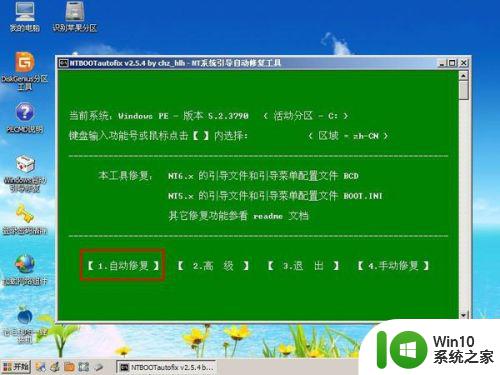

3.引导修复。接下来我们只要耐心等待该软件引导修复,当出现“修复成功”的提示即可。使用硬盘启动,重启进入系统即可。
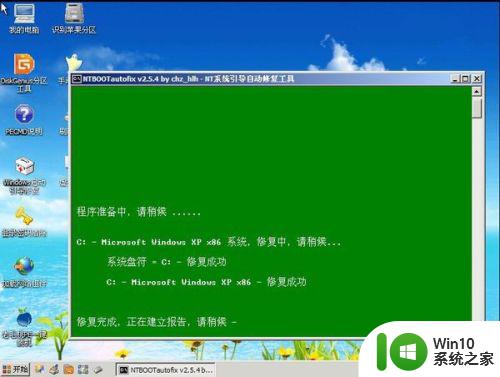
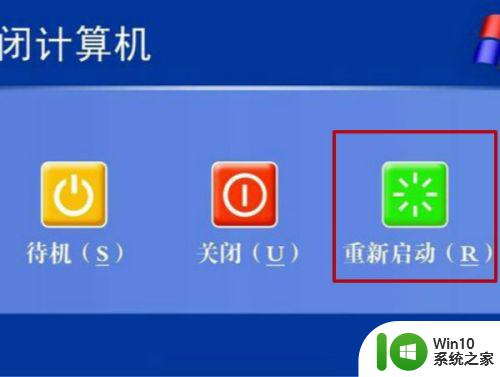
4.可以使用修复办法。
1.需要一台同版本系统的电脑,进入该电脑系统文件夹c:\WINDOWS\system32\config把里面的文件SYSTEM拷贝到U盘。
2.用启动U盘在故障电脑进入PE系统。
3.打开目录:c:\WINDOWS\system32\config,然后把U盘的system文件替换进去。
4.system文件替换完成后,重启电脑,然后记得更新相关驱动即可,可以使用驱动精灵来完成。
5.图示界面都基本上都需要重装系统。如下图所示提示的的文件损坏或丢失,系统无法启动,导致进不了系统,建议重装。
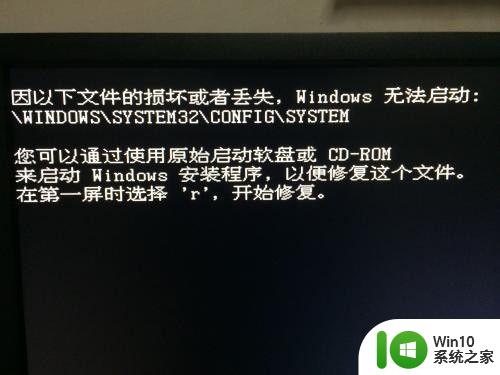

以上就是电脑开不了机显示文件损坏或丢失怎么办的全部内容,还有不懂得用户就可以根据小编的方法来操作吧,希望能够帮助到大家。
电脑开不了机显示文件损坏或丢失怎么办 文件丢失或损坏windows无法启动如何解决相关教程
- 电脑遇到pci.sys文件损坏或丢失的解决方法 电脑遇到pci.sys文件损坏或丢失怎么办
- 系统驱动程序丢失或损坏开不了机的解决方法 系统驱动程序丢失或损坏开不了机怎么办
- 由于关键驱动程序丢失或损坏该怎么办视频 关键系统驱动程序丢失或损坏的解决方法
- 如何解决打开U盘提示文件或目录损坏且无法读取的问题 U盘文件或目录损坏怎么办
- u盘文件或目录损坏且无法读取怎么办 u盘插入电脑出现文件或目录损坏解决方法
- 优盘插在电脑上显示文件或目录损坏怎么解决 优盘插在电脑上显示文件损坏怎么修复
- 插入电脑的u盘显示文件或目录损坏且无法读取怎么办 电脑U盘文件损坏解决方法
- 电脑中复制文件提示0x80070570文件或目录损坏且无法读取如何修复 电脑文件损坏无法读取怎么办
- u盘提示文件或目录损坏且无法读取如何解决 U盘文件或目录损坏无法读取的原因
- 文件或目录损坏且无法读取怎么恢复数据 文件或目录损坏且无法读取的解决方案及步骤
- 0x80070570文件或目录损坏且无法读取u盘怎么办 0x80070570文件或目录损坏无法读取u盘怎么修复
- 优盘显示文件或目录损坏且无法读取如何处理 优盘文件损坏无法读取怎么办
- U盘装机提示Error 15:File Not Found怎么解决 U盘装机Error 15怎么解决
- 无线网络手机能连上电脑连不上怎么办 无线网络手机连接电脑失败怎么解决
- 酷我音乐电脑版怎么取消边听歌变缓存 酷我音乐电脑版取消边听歌功能步骤
- 设置电脑ip提示出现了一个意外怎么解决 电脑IP设置出现意外怎么办
电脑教程推荐
- 1 w8系统运行程序提示msg:xxxx.exe–无法找到入口的解决方法 w8系统无法找到入口程序解决方法
- 2 雷电模拟器游戏中心打不开一直加载中怎么解决 雷电模拟器游戏中心无法打开怎么办
- 3 如何使用disk genius调整分区大小c盘 Disk Genius如何调整C盘分区大小
- 4 清除xp系统操作记录保护隐私安全的方法 如何清除Windows XP系统中的操作记录以保护隐私安全
- 5 u盘需要提供管理员权限才能复制到文件夹怎么办 u盘复制文件夹需要管理员权限
- 6 华硕P8H61-M PLUS主板bios设置u盘启动的步骤图解 华硕P8H61-M PLUS主板bios设置u盘启动方法步骤图解
- 7 无法打开这个应用请与你的系统管理员联系怎么办 应用打不开怎么处理
- 8 华擎主板设置bios的方法 华擎主板bios设置教程
- 9 笔记本无法正常启动您的电脑oxc0000001修复方法 笔记本电脑启动错误oxc0000001解决方法
- 10 U盘盘符不显示时打开U盘的技巧 U盘插入电脑后没反应怎么办
win10系统推荐
- 1 番茄家园ghost win10 32位官方最新版下载v2023.12
- 2 萝卜家园ghost win10 32位安装稳定版下载v2023.12
- 3 电脑公司ghost win10 64位专业免激活版v2023.12
- 4 番茄家园ghost win10 32位旗舰破解版v2023.12
- 5 索尼笔记本ghost win10 64位原版正式版v2023.12
- 6 系统之家ghost win10 64位u盘家庭版v2023.12
- 7 电脑公司ghost win10 64位官方破解版v2023.12
- 8 系统之家windows10 64位原版安装版v2023.12
- 9 深度技术ghost win10 64位极速稳定版v2023.12
- 10 雨林木风ghost win10 64位专业旗舰版v2023.12